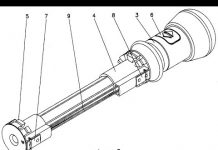รายละเอียด: การซ่อมแซมแล็ปท็อป Samsung ที่ต้องทำด้วยตัวเองจากผู้เชี่ยวชาญจริงสำหรับเว็บไซต์ my.housecope.com
อย่างไรก็ตาม ยังเร็วเกินไปที่จะ "ตัดจำหน่าย" คอมพิวเตอร์พกพา ซึ่งตรงกันข้ามกับการคาดการณ์ทั้งหมด แต่น่าเสียดายที่จะซ่อมแซม แต่บางครั้งคุณต้อง ...
เทคโนโลยีใด ๆ มักจะล้าสมัยและพังทลาย และยิ่งซับซ้อนมากเท่าไหร่ก็ยิ่งต้องให้ความสนใจมากขึ้นเท่านั้น น่าเสียดายที่แล็ปท็อปในเรื่องนี้ไม่มีข้อยกเว้น ...
- การอุดตันของระบบทำความเย็นด้วยเศษขยะในครัวเรือนและ (เป็นผลให้) ความร้อนสูงเกินไปของโปรเซสเซอร์
- ความเสียหายทางกลกับมาเธอร์บอร์ดและเมทริกซ์จอ LCD อันเป็นผลมาจากการตกหรือแรงดันตกอย่างกะทันหันในเครือข่าย (หากแล็ปท็อปถูกใช้เป็นพีซีที่ทำงานอยู่กับที่ซึ่งขับเคลื่อนจากเต้าเสียบ)
- การเสียดสีหรือความเหนื่อยหน่ายของสายเคเบิลของแป้นพิมพ์ทัชแพดและจอภาพ
- ของเหลวเข้าไปในแล็ปท็อป (อันเป็นผลมาจากไฟฟ้าลัดวงจร อะไรๆ ก็ไหม้ได้)
- ความล้มเหลวของส่วนประกอบใดๆ (ฮาร์ดไดรฟ์, RAM, โมดูล WiFi ฯลฯ)
อย่างที่คุณเห็น อาจมีสาเหตุหลายประการในการซ่อมแซม นอกจากนี้ ความจำเป็นในการเปิดแล็ปท็อปอาจเกิดจากความต้องการที่จะทำการอัพเกรดตามแผนด้วยการเพิ่ม ตัวอย่างเช่น แถบ RAM ใหม่ หรือโปรเซสเซอร์ที่ทรงพลังกว่า
ในการถอดแยกชิ้นส่วนแล็ปท็อปที่บ้าน เราต้องการไขควงอย่างน้อยสองตัว: ไขควงปากแฉกขนาดเล็กสำหรับคลายเกลียวสกรูยึดเคสและชิ้นส่วน และไขควงปากแบนบางสำหรับเปิดเคสอย่างระมัดระวัง
ขั้นตอนที่ 1. การเริ่มต้นถอดแยกชิ้นส่วนของแล็ปท็อปเป็นสิ่งที่ควรค่าแก่การถอดปลั๊ก พลิกกลับ และถอดแบตเตอรี่ออก ดังนั้น ประการแรก เราจะยกเลิกการจ่ายไฟให้กับอุปกรณ์อย่างสมบูรณ์ (ตามลำดับ เราจะหลีกเลี่ยงการลัดวงจร) และประการที่สอง เราจะเปิดการเข้าถึงสลักเคส (ในบางรุ่น สกรูเคสคู่หนึ่งอาจซ่อนอยู่ใต้แบตเตอรี่ ). ในการถอดแบตเตอรี่ คุณมักจะต้องดึงสลักลอยไปในทิศทางต่างๆ พร้อมกัน แล้วดึงแบตเตอรี่เข้าหาตัว
| วิดีโอ (คลิกเพื่อเล่น) |
ขั้นตอนที่ 2 ต่อไป เราจะศึกษาตำแหน่งของสกรูที่ยึดเคสและคีย์บอร์ดอย่างละเอียด โดยปกติหลังจะมีเครื่องหมาย "kbd" จารึกและมีตั้งแต่สามถึงเจ็ดคำ สกรูที่เหลือ (ซึ่งไม่ได้ทำเครื่องหมายไว้แต่อย่างใด) จะเป็นสกรูตัวและจะต้องคลายเกลียวเพื่อถอดแยกชิ้นส่วนแล็ปท็อป
ในขั้นตอนนี้ สิ่งสำคัญที่ต้องจำไว้คือสกรูตัวไหนและอยู่ที่ไหน เพราะมันมีความยาวต่างกันและมีเกลียวต่างกัน! เครื่องคัดแยกพลาสติกแบบพิเศษที่มีช่องหลายช่องจะเหมาะอย่างยิ่งสำหรับสิ่งนี้ อย่างไรก็ตาม ฟันเฟืองสามารถจัดเรียงเป็นกลุ่มบนกระดาษ A4 สีขาวธรรมดาได้ สิ่งสำคัญคือคุณจำได้ว่าแต่ละอันมาจากไหน!
ขั้นตอนที่ 3 เมื่อคลายเกลียวทุกอย่างแล้ว เราจะหยิบไขควงปากแบนที่มีเหล็กไนบางๆ ขึ้นมา แล้วหาตำแหน่งที่คุณสามารถเสียบเข้าไปในช่องว่างระหว่างฝาครอบด้านล่างและด้านบนของเคสแล็ปท็อปได้ เราทำอย่างระมัดระวังเพื่อไม่ให้ขูดพลาสติก เมื่อพบสถานที่ให้กดไขควงขึ้นและลงเล็กน้อยสลับกันเพื่อสร้างคันโยก ตามกฎแล้วหลังจากกดไปในทิศทางที่ถูกต้อง สลักพลาสติกด้านในจะถูกปลดและกล่องจะเริ่มเปิด
ในทำนองเดียวกันเราใช้ไขควงรอบปริมณฑลของเคส ด้วยเหตุนี้ เราควรถอดฝาครอบด้านล่างที่ไม่เสียหายออกอย่างระมัดระวัง และเข้าถึงมาเธอร์บอร์ดและชิ้นส่วนต่างๆ ของแล็ปท็อป
เพื่อไม่ให้ฝาครอบเสียหาย คุณต้องจำกฎหนึ่งข้อ: "อย่าใช้กำลังมากเมื่อกดที่ไขควง"
ขั้นตอนที่ 4 หลังจากที่คุณถอดชิ้นส่วนหลักทั้งหมดออกแล้ว ให้ตรวจสอบเมนบอร์ดอย่างระมัดระวังและคลายเกลียวสกรูที่ยังไม่ได้คลายเกลียว ในเวลาเดียวกัน คุณไม่จำเป็นต้องคลายเกลียวสกรูของฮีทซิงค์ที่ทำให้โปรเซสเซอร์เย็นลง (เว้นแต่คุณจะเปลี่ยนหรือหล่อลื่นด้วยแผ่นระบายความร้อนใหม่)
ขั้นตอนที่ 5 เมื่อคลายเกลียวทุกอย่างแล้ว ขั้นตอนสุดท้ายยังคงอยู่ - ถอดสายเคเบิลออก
ในเน็ตบุ๊กรุ่นทดลองของเรา หลังจากคลายเกลียวสกรูทั้งหมดที่ยึดเมนบอร์ดแล้ว "รัด" เพียงอย่างเดียวคือสายเคเบิล:
- สายเคเบิลจากจอภาพ
- วงเสียง;
- สายทัชแพด;
- ห่วงคีย์บอร์ด
วิธีที่ง่ายที่สุดในการปิดเสียงและวิดีโอวนซ้ำ พวกเขาถูกดึงออกจากซ็อกเก็ตด้วยไขควงปากแบน (ไม่ควรดึงสายไฟ) ค่อยๆ แงะสลับกันทั้งสองด้าน แล้วค่อยๆ ดึงออก
สถานการณ์ซับซ้อนขึ้นเล็กน้อยด้วยสายทัชแพด มันถูกกดด้วยปลั๊กที่ต้องดึงออก อย่างไรก็ตาม ที่ด้านข้างของปลั๊กนี้มีเสาอากาศขนาดเล็กสองอันที่ยึดไว้ในตำแหน่ง เพื่อไม่ให้หนวดเหล่านี้หัก ก่อนอื่นให้กลบมันเล็กน้อยแล้วดึงออก
ขั้นตอนสุดท้ายคือการปิดการใช้งานแป้นพิมพ์ โดยหลักการแล้ว สามารถทำได้โดยไม่ต้องแยกส่วนแล็ปท็อปทั้งหมด แค่คลายเกลียวสกรูที่มีเครื่องหมาย "kbd" ออกก็เพียงพอแล้ว และสามารถดึงคีย์บอร์ดออกมาได้แล้ว ก่อนอื่นคุณต้องงัดมันด้วยไขควงบาง ๆ จากด้านบน จากนั้น เมื่อขอบด้านบนว่าง ให้ดึงแป้นพิมพ์ขึ้นเล็กน้อยจนขอบด้านล่างโผล่ออกมาจากแท็บ ตอนนี้ทุกอย่างถูกยึดโดยสายเคเบิลเท่านั้นซึ่งจะต้องถอดออกจากเมนบอร์ด:
สิ่งที่แนบมากับสายคีย์บอร์ดอาจแตกต่างกันไปในแต่ละแล็ปท็อป สิ่งเหล่านี้อาจเป็นปลั๊ก (ตามที่อธิบายไว้ในกรณีของทัชแพด) แผ่นแรงดันหรือปลั๊กธรรมดา หากต้องการปิดใช้งานอย่างถูกต้องและไม่เสียหาย ให้ใช้คำค้นหาเช่น "วิธีลบแป้นพิมพ์บนแล็ปท็อป (รุ่นของคุณ)" เสมอ
ในกรณีของเน็ตบุ๊ก Samsung N145 เรากำลังเผชิญกับกลไกการหนีบอันชาญฉลาดซึ่งคล้ายกับปลั๊กทั่วไปมาก ในการเปิดกลไกนี้ เพียงแค่ดึงขึ้น หลังจากนั้นเราจะปลดสายออกและเราก็สามารถดึงมันออกมาได้
เมื่อถอดฝาครอบออกอย่างปลอดภัย คุณสามารถดูโครงสร้างภายในของแล็ปท็อปได้อย่างละเอียดยิ่งขึ้น:
ส่วนประกอบต่อไปนี้ต้องมีอยู่ภายใน:
- เมนบอร์ดที่ประกอบชิ้นส่วนทั้งหมด
- ฮาร์ดไดรฟ์ (โดยปกติคือ SATA หรือ SSD ขนาด 2.5 นิ้ว);
- RAM หนึ่งแท่งขึ้นไป (ในระบบสมัยใหม่ DDR3 มักเป็นฟอร์มแฟกเตอร์ที่เล็กกว่า);
- โปรเซสเซอร์ที่มี (ส่วนใหญ่) ระบบระบายความร้อนด้วยอากาศภายใต้หม้อน้ำทองแดง
- พลวัต
นอกจากนี้ อาจมี:
- การ์ดแสดงผล (โดยปกติในแล็ปท็อปประเภทราคากลางและสูงกว่า)
- โมดูล WiFi, Bluetooth, NFC และ / หรือพอร์ตอินฟราเรดสำหรับจัดการการเชื่อมต่อไร้สายของอุปกรณ์ต่อพ่วงและอุปกรณ์
- บอร์ดขยายต่างๆ เช่น เครื่องอ่านการ์ด พอร์ต USB 3.0 หรือ FireWire เพิ่มเติม เป็นต้น
ในขั้นตอนการถอดแยกชิ้นส่วนนี้แล้ว เรามีสิทธิ์เข้าถึงส่วนประกอบเกือบทั้งหมดที่สามารถเปลี่ยนได้ ดังนั้นคุณจึงไม่สามารถถอดแยกชิ้นส่วนได้อีกต่อไป แค่เปลี่ยนส่วนที่ต้องการก็เก็บได้ทุกอย่างเหมือนเดิม
ก่อนถอดแยกชิ้นส่วนแล็ปท็อปทั้งหมด โปรดทราบว่าในบางรุ่น อาจมีรูแก้ไขพิเศษที่ด้านหลังเคสสำหรับการเข้าถึงส่วนประกอบต่างๆ เช่น RAM ฮาร์ดไดรฟ์ พอร์ตขยาย ฯลฯ รูเหล่านี้มักถูกปิดด้วยฝาเล็กๆ ที่ติดกับเคสด้วยสกรูเพียงตัวเดียว และช่วยให้เข้าถึงชิ้นส่วนได้ง่ายโดยไม่ต้องเปิดเคสทั้งหมด
การ์ดหน่วยความจำนั้นสามารถเก็บไว้ในแล็ปท็อปได้โดยใช้แถบหนีบพิเศษ (ซึ่งต้องเลื่อนออกไปด้านข้าง) หรือ (เช่นในกรณีของเรา) เนื่องจากมีแผ่นโลหะยึดสองแผ่นที่ด้านข้าง ส่วนหลังได้รับการแก้ไขอย่างแน่นหนา แต่สามารถงอออกจากแถบหน่วยความจำได้เล็กน้อยดังนั้น ในการที่จะปลดออก จะต้องกดแผ่นแรงดันทั้งสองพร้อมกัน ใส่บอร์ดกลับด้วยแรงกดเบา ๆ จนกระทั่งสลักคลิก
แบตเตอรี่ BIOS อาจเป็นที่สนใจหากคุณเริ่มสังเกตเห็นว่าแล็ปท็อปของคุณไม่เปิดขึ้นในครั้งแรกหรือแม้กระทั่งหยุดโหลดเกินกว่าหน้าจอเริ่มต้นสีดำ ในกรณีนี้ อาจเป็นไปได้ว่าปัญหาอยู่ที่แบตเตอรี่หมด ซึ่งจำเป็นต้องเปลี่ยน
อนิจจา การเปลี่ยนแบตเตอรี่ BIOS ในแล็ปท็อปนั้นยากกว่าในพีซีทั่วไปมาก เนื่องจากไม่ได้เชื่อมต่อโดยตรงกับซ็อกเก็ตพิเศษ แต่ผ่านอะแดปเตอร์ วิธีที่ง่ายที่สุดแต่มีราคาแพงคือการซื้อแบตเตอรี่ที่คล้ายกันในชุดประกอบที่สมบูรณ์พร้อมอะแดปเตอร์และชิ้นส่วนกาวเพื่อติดบนเมนบอร์ด แต่ก็ยังมีวิธีแก้ปัญหาที่เป็นมิตรกับงบประมาณมากกว่า
หากไม่มีแบตเตอรี่สำเร็จรูปหรือมีราคาแพงอย่างลามก คุณก็ทำเองได้ ในการนี้ ให้ถอดแบตเตอรี่เก่าออกและปลดออกจากฉนวนสีดำเพื่อให้สามารถเข้าถึงสายไฟได้ ต่อไป ให้นำแบตเตอรี่ชนิดเดียวกันมาใส่ใหม่แล้วต่อสายไฟที่ถอดออก (สีแดงมักจะเป็นบวก และสีดำเป็นลบ)
เพื่อให้สายไฟยึดเกาะและป้องกันแบตเตอรี่ได้ ควรวางโครงสร้างที่ได้ไว้ในท่อหดด้วยความร้อนที่มีเส้นผ่านศูนย์กลางที่เหมาะสม ดังนั้นเราจึงได้การยึดเกาะที่เกือบจะสมบูรณ์แบบของหน้าสัมผัสโดยไม่ต้องบัดกรีและมีลักษณะ เกือบ เหมือนในต้นฉบับ การติดกาวการออกแบบที่ได้ไปยังตำแหน่งที่ถูกต้องนั้นง่ายที่สุดด้วยเทปกาวสองหน้าแบบบาง
เราตรวจสอบมาเธอร์บอร์ดของเราอย่างถี่ถ้วนเพื่อระบุสกรูที่ยึดไว้ พบสองตัวบนตัวยึดฮาร์ดไดรฟ์ เราคลายเกลียวออกและนำฮาร์ดไดรฟ์ออกอย่างระมัดระวัง:
ในแล็ปท็อป ฮาร์ดไดรฟ์มักจะติดกับเมนบอร์ดโดยใช้ "ตะกร้า" พิเศษ ซึ่งยึดกับเคสด้วยสกรูสี่ตัว และเชื่อมต่อกับเมนบอร์ดโดยใช้สายเคเบิลพิเศษ ตัวอย่างเช่นเพื่อแทนที่ฮาร์ดไดรฟ์ด้วยฮาร์ดไดรฟ์ใหม่ (มีประสิทธิผลมากขึ้นหรือมีความจุมากขึ้น) คุณเพียงแค่ถอด (อย่างระมัดระวังอีกครั้ง) ปลั๊กสายเคเบิลจากอันเก่าหลังจากนั้นเมื่อฮาร์ดไดรฟ์เก่าอยู่ในมือของเราแล้ว ให้นำออกจาก "ตะกร้า" แล้วเปลี่ยนใหม่
สกรูอีกตัวที่อาจป้องกันการถอดเมนบอร์ดอาจอยู่บนโมดูล WiFi แม้ว่าจะไม่มีสกรูยึด แต่โมดูลนี้ยังต้องถูกถอดออก เนื่องจากสายไฟสองเส้นต่อจากโมดูลนี้ไปยังเสาอากาศ ซึ่งอยู่ในกล่องแสดงผล
เมื่อประกอบ เราทำซ้ำขั้นตอนทั้งหมดของเราในลำดับที่กลับกัน นี่คือที่ที่คุณถ่ายขณะถอดประกอบ (ถ้าคุณถ่ายไว้) และสกรูที่จัดเรียงอย่างเหมาะสมจะมีประโยชน์ เมื่อคุณใส่ฝาครอบกล่อง อย่ารีบขันเข้าในทันที เปลี่ยนเฉพาะสกรูที่ยึดแป้นพิมพ์แล้วลองสตาร์ทแล็ปท็อป
หากระบบปฏิบัติการบูทขึ้น ให้ลองเปิด Notepad ปกติและตรวจสอบการทำงานของแป้นพิมพ์โดยพิมพ์ตัวอักษรทั้งหมดบนนั้นสลับกัน และหากทุกอย่างทำงานได้ตามปกติ คุณสามารถปิดแล็ปท็อปและขันสกรูที่เหลือให้แน่น ขอแสดงความยินดีกับการสร้างที่ประสบความสำเร็จ!
อย่างที่คุณเห็น ใครๆ ก็สามารถถอดประกอบ เปลี่ยนชิ้นส่วน และประกอบแล็ปท็อปกลับคืนมาได้!
หากคุณทำงานอย่างรอบคอบและรอบคอบ ทุกอย่างก็จะออกมาดีสำหรับคุณ!

กระบวนการแยกแอลกอฮอล์ออกจากมันบดเรียกว่า - การกลั่นหรือกระบวนการปอกแอลกอฮอล์ (บทความสำหรับคน +18!)
ในการแปลงค่าที่อ่านได้เป็นมิลลิเมตรที่เราคุ้นเคย คุณสามารถใช้ตารางด้านล่าง:
ซัมซุง - ในบรรดาผู้ผลิตแล็ปท็อปตรงบริเวณสถานที่สำคัญที่สุดแห่งหนึ่งในตลาดทั้งหมด แต่ถ้าคุณลอง คุณสามารถปิดการใช้งานได้อย่างรวดเร็วเพียงแค่ออกจากความโง่เขลา ตัวอย่างออนไลน์นี้แสดงให้เห็นสถานการณ์ทั่วไปเมื่อเจ้าของแล็ปท็อปซื้อที่ชาร์จของจีนและเชื่อมต่อกับเครื่องชาร์จ ตามลำดับ มีควันออกมาจากขั้วต่อและมีกลิ่นของอาหารทอด เพื่อไม่ให้คุณติดอยู่ในสถานการณ์เดียวกัน อย่าพยายามติดที่ชาร์จของจีน
ถ้ามันเกิดขึ้นจริง เราสามารถช่วยคุณฝึกการมองเห็นได้ - “DIY ซ่อมโน้ตบุ๊กซัมซุง” ที่จะวางแล็ปท็อปที่บ้านของคุณไว้ นอกจากนี้เรายังสามารถสอนศิลปะการออกแบบโดยใช้วิดีโอสอน Photoshop
ไม่จำเป็นต้องนำแล็ปท็อปที่เสียไปที่เวิร์กช็อปเสมอไป ข้อบกพร่องเล็กน้อยบางอย่างสามารถซ่อมแซมได้ด้วยตัวเอง และผู้เชี่ยวชาญจะแนะนำสิ่งที่คุณควรให้ความสนใจ
สถานการณ์เลวร้ายลงจากแนวโน้มในการทำแล็ปท็อปให้บางลงและเบาขึ้น: ใช้ส่วนประกอบแบบกำหนดเองหรือแบบบัดกรีแทนส่วนประกอบมาตรฐาน สกรูที่ช่างซ่อมชอบใช้จะถูกแทนที่ด้วยกาว และการออกแบบที่เบาที่สุดนั้นไม่ค่อยทนทาน นั่นคือเหตุผลที่เจ้าของแล็ปท็อปหลายคนไม่กล้าซ่อมอุปกรณ์ด้วยตัวเอง ด้วยค่าใช้จ่ายที่สำคัญและเวลาซ่อมแซมที่สำคัญของฝ่ายบริการของผู้ผลิต คุณมักจะนึกถึงการซื้ออุปกรณ์ใหม่
ในเวลาเดียวกัน ความผิดปกติหลายอย่างสามารถแก้ไขได้ด้วยตัวเอง หรือติดต่อหนึ่งในเวิร์กช็อปที่มีอยู่มากมายในเมืองใดก็ได้ผ่านทางอินเทอร์เน็ต หากเวิร์กชอปไม่มีบทวิจารณ์เชิงลบมากนัก ก็ควรตรวจสอบหน้าเว็บของเวิร์กชอป หากเงื่อนไขเหมาะสมกับคุณคุณควรโทรหาอาจารย์หรือมาที่สำนักงานด้วยตัวเอง: ง่ายกว่าที่จะอธิบายสาระสำคัญของความผิดปกติด้วยตนเองเมื่อคุณมีโอกาสเห็นคู่สนทนา
ความภักดีของการประชุมเชิงปฏิบัติการต่อลูกค้านั้นพิสูจน์ได้จากการวินิจฉัยโดยไม่คิดค่าใช้จ่ายหรือการประมาณการต้นทุนเบื้องต้น หากการประชุมเชิงปฏิบัติการจ่ายเงินให้พวกเขาอย่างน้อยก็ควรนำมาพิจารณาในการคำนวณงานซ่อมแซมในภายหลัง เราไปเยี่ยมชมเวิร์กช็อป Zeklink ในมิวนิก ดูงานของมืออาชีพ และตอนนี้เราเปิดเผยเคล็ดลับที่ดีที่สุดสำหรับการซ่อมแซมที่บ้าน
ความผิดปกติมาตรฐาน วิธีการวินิจฉัย และโอกาสในการซ่อมแซมแสดงอยู่ในตารางด้านบน ตัวอย่างเช่น หากอุปกรณ์ของคุณไม่ทำงานเลย - ไม่มีภาพ, ตัวระบายความร้อนไม่ส่งเสียง, และไฟ LED ไม่สว่างขึ้น สาเหตุอาจเป็นเพราะปุ่มเปิดปิดทำงานผิดพลาดหรือมีปัญหากับระบบจ่ายไฟ (แบตเตอรี่ / ตัวเชื่อมต่อ) ปัญหาสามารถแก้ไขได้ที่บ้านหรือต้องพกพาแล็ปท็อปไปที่เวิร์กช็อปหรือไม่นั้นขึ้นอยู่กับสาเหตุของปัญหา
งานที่ผู้เชี่ยวชาญของเวิร์กช็อปต้องเผชิญนั้นมีความหลากหลายมาก ตั้งแต่การซ่อมแล็ปท็อปอายุ 5 ปีที่มีแบรนด์ในเครือร้านค้าปลีกแห่งหนึ่ง ซึ่งผู้ใช้กำหนดค่าตามความต้องการของเขาและยังคงต้องการใช้ ไปจนถึง MacBook Pro รุ่นใหม่ผู้ซึ่งได้รับการ "บำบัด" ด้วยลาเต้สักถ้วยและที่เจ้าของต้องการในเวลาอันสั้นที่สุด
ฝ่ายบริการของผู้ผลิตมักจะดำเนินการช้า และการรับประกันอาจไม่ "ได้ผล" “ความล้มเหลวที่พบบ่อยที่สุดคือฮาร์ดไดรฟ์ จอแสดงผล และบานพับ” Padrek McGrath เจ้าของการประชุมเชิงปฏิบัติการ Zeklink กล่าว อย่างไรก็ตาม บางคนมาที่ศูนย์บริการ เช่น เนื่องจากแบตเตอรี่มีข้อบกพร่อง ซึ่งง่ายต่อการเปลี่ยนด้วยตัวเอง
หาศูนย์บริการที่เหมาะสม
ข้อดีของการประชุมเชิงปฏิบัติการที่ตั้งอยู่ในพื้นที่ของคุณคือคุณจะได้รับแนวคิดเกี่ยวกับเรื่องนี้ทันที และผู้เชี่ยวชาญสามารถตรวจสอบอุปกรณ์ได้โดยตรงและพิจารณาความผิดปกติในระหว่างการสนทนาส่วนตัว นอกจากนี้คุณไม่ต้องจ่ายค่าขนส่งและลดเวลาการซ่อม
Michael Tuchempsky หัวหน้าเจ้าหน้าที่ด้านเทคนิคของ Zeklink อธิบายว่าแล็ปท็อปที่มีแนวโน้มจะล้มเหลวและสามารถซ่อมแซมได้มีความแตกต่างกันมาก: "อุปกรณ์สำหรับธุรกิจ เช่น Lenovo ThinkPad, Dell Latitude และ HP EliteBook ตลอดจน Apple MacBook Pro รุ่นก่อนปี 2015 มีความทนทาน บำรุงรักษา และมีช่องทางการจัดหาอะไหล่อย่างดี
ในทางกลับกัน มีปัญหากับอุปกรณ์ทั้งชุด: ตัวอย่างเช่น รุ่น Asus UX31 ซึ่งมีประสิทธิภาพที่ยอดเยี่ยม มีความบางมากและมีแนวโน้มที่จะทำงานผิดปกติต่างๆ นอกจากนี้ แล็ปท็อป Lenovo ที่มีขั้วต่อแบบแบนใหม่ (ซึ่งต่างจากขั้วต่อแบบกลมมาตรฐาน) และ Samsung X900 มักจะมาที่เวิร์กช็อป ซึ่งบานพับจอแสดงผลมักจะล้มเหลว
แล็ปท็อปทุกเครื่องที่ลงเอยด้วย Zeklink จะถูกบันทึกพร้อมคำอธิบายปัญหาที่ถูกต้อง ลองพิจารณาปัญหาทั่วไปของแล็ปท็อปอายุสี่ขวบ: ตัวระบายความร้อนทำงานตลอดเวลา แต่ระบบ "ทำงานช้าลง" และเมื่อทำงานที่ใช้ทรัพยากรมาก เครื่องจะ "แฮงค์" และรีบูต มีแนวโน้มว่าตัวทำความเย็นจะอุดตัน การทำความสะอาดคล้ายกับการผ่าตัดหัวใจ เนื่องจากต้องมีการถอดประกอบและประกอบกลไกภายในใหม่ทั้งหมด
เมื่อคอมพิวเตอร์ชนเดสก์ท็อปของ Michael Tuchempski หัวหน้าช่าง เขาเริ่มต้นเหมือนไม่ใช่มืออาชีพ อย่างไรก็ตาม เขามีประสบการณ์มากมายถึงสิบห้าปีและมีแล็ปท็อปที่ซ่อมแซมใหม่หลายพันเครื่องอยู่เบื้องหลัง นอกจากนี้ เขามีคลังแสงขนาดใหญ่ของเครื่องมือและอุปกรณ์วัดบน "โต๊ะทำงาน" ของเขา สถานที่ทำงานเป็นสิ่งแรกที่คุณควรใส่ใจเมื่อทำการซ่อมแซมที่บ้าน: พื้นผิวควรปราศจากฝุ่น (ไม่มีผ้าปูโต๊ะ) และมีแสงสว่างเพียงพอ
ขอแนะนำให้สัมผัสหม้อน้ำ มือจับหน้าต่าง หรือวัตถุที่คล้ายกันหลายครั้งก่อนและระหว่างการซ่อมแซม เพื่อไม่ให้อุปกรณ์อิเล็กทรอนิกส์เสียหายจากไฟฟ้าสถิต นอกจากชุดเครื่องมือที่เหมาะสมแล้ว (ไขควงปากแฉกขนาดต่างๆ ปิ๊กทรัมกีตาร์หรือไม้พายพลาสติกแบบแบน) ก็ต้องใช้แผ่นแปะระบายความร้อนจำนวนเล็กน้อยด้วย
การกำหนดวิธีการและลำดับของการรื้อถอนมืออาชีพอาศัยประสบการณ์ของตัวเองซึ่งคุณในฐานะมือสมัครเล่นไม่มี ดังนั้นก่อนเริ่มการซ่อมแซมจึงจำเป็นต้องรวบรวมข้อมูลให้มากที่สุด มีวิดีโอสอนการใช้งานบน YouTube สำหรับการซ่อมแล็ปท็อปประเภทต่างๆ ซึ่งสามารถพบได้โดยการค้นหา "ชื่อรุ่น" และ "การถอดประกอบ" ("การรื้อ")หากไม่มีคำแนะนำ ให้ดำเนินการซ่อมด้วยความระมัดระวังอย่างยิ่ง: ในการถอดเคส ให้ถอดฝาครอบด้านล่างและแบตเตอรี่ออก ถอดสกรูที่มองเห็นได้ทั้งหมดที่ยึดไว้
หาสกรูใต้เม็ดมีดยาง (เช่น ฐานรอง) Padrek McGrath แนะนำให้นำชิ้นส่วนทั้งหมดออกพร้อมกับสกรูที่ยึดไว้ แล้ววางลงบนพื้นผิวการทำงานแยกจากกัน รวมทั้งบันทึกลำดับการรื้อ
Michael Tucempsky ถูกบังคับให้แก้ไขข้อผิดพลาดที่ไม่ชำนาญซ้ำแล้วซ้ำเล่าอันเป็นผลมาจากการพยายามเปิดอุปกรณ์ไม่สำเร็จ เช่น สกรูที่บิดเบี้ยว แม้ว่าไขควงจะมีขนาดใหญ่กว่าช่องเสียบเพียงเล็กน้อย แต่ก็หมุนและทำลายหัวสกรูได้ง่าย
ในกรณีเช่นนี้ ผู้เชี่ยวชาญได้ลองใช้วิธีการต่างๆ อย่างต่อเนื่อง: เครื่องมือพิเศษสำหรับการถอดสกรู การบัดกรีหัวที่สอง และสุดท้ายคือการเจาะสกรูออก เนื่องจากสกรูในแล็ปท็อปมีขนาดเล็ก จึงเป็นเพียงเครื่องประดับชิ้นหนึ่ง เพื่อป้องกันไม่ให้สิ่งนี้เกิดขึ้น Tuchempsky แนะนำให้: ใช้ไขควงที่เหมาะสมและไม่ใช้ไขควง และอย่าออกแรงมากเกินไป: ต้องใช้แรงเล็กน้อยในการเลี้ยว
บ่อยครั้งที่ส่วนประกอบของร่างกายถูกยึดด้วยสลักเพิ่มเติมพร้อมกับสกรู ผู้เชี่ยวชาญที่มีประสบการณ์จะคิดได้อย่างรวดเร็วว่าอันไหนที่เขาควรบิดก่อน และแรงที่พวกเขาสามารถต้านทานได้โดยไม่ทำลาย ในขณะที่มือสมัครเล่นถูกปล่อยให้ดำเนินการช้าและระมัดระวังมาก บ่อยครั้งที่จำเป็นต้องใส่บัตรเครดิตเข้าไประหว่างสลักที่ปลดออกแล้ว เพื่อป้องกันไม่ให้ล็อคเข้าที่ในระหว่างการรื้อเคสเพิ่มเติม
จำเป็นต้องถอดด้านล่างหรือแป้นพิมพ์พร้อมกับแผงโดยรอบ ทั้งนี้ขึ้นอยู่กับรุ่นของแล็ปท็อป เมื่อถอดแป้นพิมพ์ อาจมีอันตรายดังต่อไปนี้: หลังจากคลายเกลียวสกรูและกดสลักที่ยึดด้วยสกรูแล้ว ลูกค้าของศูนย์บริการ Zeklink บางรายจะถอดคีย์บอร์ดออกเร็วเกินไป และทำให้สายแพที่เชื่อมต่อกับเมนบอร์ดเสียหาย
ดังนั้น หลังจากปลดรัดแป้นพิมพ์แล้ว จะต้องยกขึ้นอย่างระมัดระวัง จากนั้นกำหนดตำแหน่งของสายเคเบิลและถอดออกจากขั้วต่ออย่างเหมาะสม มีสลักที่ต้องกดขึ้นจากสายเคเบิลหรือขั้วต่อตามสายเคเบิล ในกรณีนี้ จำเป็นต้องถอดสายเคเบิลออกจากซ็อกเก็ตโดยใช้แหนบแบน ควรทำการกระทำที่คล้ายคลึงกันกับสายทัชแพด
ต้องถอดพัดลมออกจากเมนบอร์ดเพื่อเข้าถึงพัดลมที่อุดตัน สำหรับแล็ปท็อปบางรุ่น แล็ปท็อปจะอยู่ที่ด้านที่ไม่สามารถเข้าถึงได้ของเมนบอร์ด ซึ่งต้องถอดออกก่อน หลังจากนั้น ฮีทซิงค์สามารถคลายเกลียวและถอดออกจาก CPU และ GPU ได้อย่างง่ายดาย (และอย่างระมัดระวังด้วยความระมัดระวัง!) ในการกำจัดแผ่นแปะความร้อนแบบเก่า ผู้เชี่ยวชาญยังหันไปใช้วิธีเยียวยาพื้นบ้านทั่วไป: ใช้สำลีชุบแอลกอฮอล์บริสุทธิ์หากจำเป็น หากฮีทซิงค์สกปรกมาก คุณจะเห็นเศษฝุ่นระหว่างพัดลมกับครีบระบายความร้อน
ในกรณีส่วนใหญ่ สามารถเข้าถึงพวกมันได้หลังจากเปิดเคสหม้อน้ำ ถ้าตัวเคสเชื่อมต่อกับสกรู ไม่ดีถ้าใช้หมุดย้ำหรือกาว: ในกรณีนี้คุณจะต้องใช้ความพยายามเล็กน้อยในการถอดออกเพื่อทำความสะอาด "ปลั๊ก" ของฝุ่นในภายหลังด้วยแหนบและเป่าจานด้วยลมอัดหรือเครื่องดูดฝุ่นแบบใช้มือถือ . จากนั้นตัวเรือนพัดลมจะต้องติดกาวกลับ ขึ้นอยู่กับวัสดุ - โดยใช้กาวแบบทันทีหรือแบบสององค์ประกอบ
ใครก็ตามที่สามารถเอาชนะขั้นตอนทั้งหมดที่อธิบายไว้จะรับมือกับการชุมนุมได้อย่างง่ายดาย ในกรณีนี้ ส่วนหนึ่งจะแนบกับอีกส่วนหนึ่งอีกครั้งในลำดับที่กลับกัน
หลังจากแต่ละขั้นตอน ผู้ที่ไม่ใช่มืออาชีพจะต้องตรวจสอบให้แน่ใจว่าไม่มีสกรูหรือปลายสายหลวมเหลืออยู่ มิฉะนั้น จะพบกับความประหลาดใจอันไม่พึงประสงค์ที่รอพวกเขาอยู่เมื่อสิ้นสุดการซ่อม เมื่อติดตั้งฮีทซิงค์ ให้ทาแผ่นระบายความร้อนที่ CPU และ GPU เล็กน้อย (หากจำเป็น) มันจะกระจายอย่างสม่ำเสมอเมื่อกดระหว่างการติดตั้ง
การทำความสะอาดพัดลมที่อุดตันนั้นสำคัญและมีค่าใช้จ่ายสูง แต่ก็ไม่ใช่ปัญหาเดียว ข้อบกพร่อง "ของจริง" ที่พบบ่อยที่สุดในการฝึกฝนของเวิร์กช็อป Zeklink คือความล้มเหลวของฮาร์ดไดรฟ์ - จากเซกเตอร์เสียบางส่วนไปจนถึงการไม่สามารถใช้งานได้อย่างสมบูรณ์อันเป็นผลมาจาก "ความผิดพลาดของหัว" Michael Tuchempsky จับภาพจากฮาร์ดไดรฟ์ที่ยังคงทำงานอยู่ก่อน แนวปฏิบัตินี้ก่อนทำการซ่อมแซมที่บ้านก็เป็นความคิดที่ดีเช่นกัน มันถูกใช้งานโดยใช้โปรแกรมสร้างภาพ
สำหรับอุปกรณ์มาตรฐานและแล็ปท็อปสำหรับธุรกิจ การเปลี่ยนฮาร์ดไดรฟ์นั้นเป็นเรื่องง่าย เนื่องจากโดยส่วนใหญ่ สื่อบันทึกข้อมูลจะอยู่ใต้ฝาครอบแบบถอดได้ อย่างไรก็ตาม Ultra และ Chromebooks ที่มี SSD แบบปรับแต่งได้หรือไดรฟ์ eMMC แบบบัดกรีจะต้องเปลี่ยนชิ้นส่วนทดแทนของผู้ผลิตดั้งเดิมหรือแม้แต่เมนบอร์ดทั้งหมดเพื่อเปลี่ยน
งานที่ยากคือการซ่อมแซมความเสียหายทางกล ส่วนใหญ่แล้ว ผู้เชี่ยวชาญมักพบกับจอภาพที่ชำรุดหรือบานพับจอแสดงผลที่ชำรุด แผงที่ชำรุดสามารถเปลี่ยนเป็นอะไหล่ที่ช่างซ่อมมืออาชีพซื้อบน eBay ร้านค้าออนไลน์อื่นๆ หรือโดยตรงจากผู้ผลิตในจีน อย่างไรก็ตาม ปัญหาที่ยากที่สุดคือการหาแผงควบคุมที่เหมาะสมกับรุ่นที่กำหนด
โดยทั่วไป งานที่ดำเนินการกับจอแสดงผลแล็ปท็อปนั้นค่อนข้างยาก เนื่องจากองค์ประกอบหลายอย่างถูกวางไว้ในพื้นที่เล็กๆ ของฝาครอบที่บาง เช่น ที่ยึด สายเคเบิล องค์ประกอบแบ็คไลท์ และเครื่องส่งเครือข่ายไร้สาย ประการแรก ถ้าจอแสดงผลอยู่หลังแผ่นกระจก ฝุ่นต้องไม่เข้าไประหว่างกัน มิฉะนั้น จะทำให้เกิดความเสียหายในภายหลัง หากสิ่งนี้ทำให้สายจอแบนที่นำไปสู่เมนบอร์ดเสียหาย ในกรณีส่วนใหญ่ ความช่วยเหลือไม่สามารถช่วยได้ เนื่องจากหายากมากที่จะหาสายสำรอง
สรุปโดยย่อ: การทำงานกับจอแสดงผลจะดีกว่าสำหรับการดำเนินการในเวิร์กช็อป เช่นเดียวกับปัญหาทั่วไปและการวินิจฉัยผิดพลาด: บานพับแสดงผลผิดพลาด บานพับทำมาจากโลหะและไม่แตกหัก อย่างไรก็ตาม บานพับมักจะแตกออกจากแผ่นฐานที่ทำจากพลาสติกอ่อน ซึ่งยึดด้วยสกรูหลายตัว ผู้เชี่ยวชาญของศูนย์บริการ Zeklink ทำการติดกาวเกลียวของสกรูเข้ากับพลาสติกอีกครั้งด้วยกาวสององค์ประกอบที่มีความแข็งแรงสูง จากนั้นติดตั้งบานพับและหลังจากขันสกรูให้แน่นแล้ว ให้ยึดด้วยกาว
หลังการซ่อมแซมแต่ละครั้ง Michael Tucempski จะเปิดคอมพิวเตอร์และตรวจสอบฮาร์ดแวร์ทั้งหมด ตัวอย่างเช่น หากเสียง/หูฟัง พอร์ต USB หรือปุ่มฮาร์ดแวร์ไม่ทำงาน แสดงว่าอาจเชื่อมต่อไม่ถูกต้อง มันเกิดขึ้นในเวิร์กชอปหรือที่บ้าน ไม่สำคัญหรอก ทุกอย่างควรเริ่มต้นใหม่อีกครั้ง ในการทำเช่นนี้ มีคำแนะนำสุดท้ายจากมืออาชีพ: หากคุณไม่สามารถทำงานต่อไปได้ คุณต้องเลื่อนออกไปและดำเนินการต่อในวันถัดไป "ด้วยใจที่สดชื่น"
รูปถ่าย: Juliane Weber/CHIP Studios; ชิป (2); จูเลียน เวเบอร์/ชิป สตูดิโอ (2); เซคลิงค์
1. ฉันไม่แนะนำให้ดื่มเครื่องดื่มทุกประเภทรวมถึงการรับประทานอาหารขณะใช้งานแล็ปท็อปเนื่องจากการเติมของเหลวหรือความชื้นเข้าไปในคอมพิวเตอร์จะทำให้คุณต้องทำความสะอาดแป้นพิมพ์ (และจะมีค่าใช้จ่ายประมาณสองพันรูเบิล) และที่ ที่เลวร้ายที่สุดจะส่งผลให้จำเป็นต้องเปลี่ยนเมนบอร์ดซึ่งอาจเป็นค่าใช้จ่ายครึ่งหนึ่งของคอมพิวเตอร์
2. เช่นเดียวกับเครื่องใช้ในบ้านอื่นๆ อย่าวางคอมพิวเตอร์ของคุณในที่ที่แสงแดดส่องถึงโดยตรงตลอดเวลา
3. ในการขนย้ายแล็ปท็อป คุณต้องใช้เป้หรือกระเป๋าแบบพิเศษที่มีผนังหนาที่สามารถปกป้องเครื่องจากสภาวะภายนอกได้
4. ฉันต้องการเตือนคุณเกี่ยวกับการกระทำพิเศษของสัตว์เลี้ยงที่อาจนำไปสู่กรณีความเสียหายที่ไร้สาระ สิ่งนี้ก็เกิดขึ้นเช่นกันโดยเฉพาะจากแมว
5. ไฟฟ้าดับเกิดขึ้นค่อนข้างบ่อยโดยเฉพาะในฤดูหนาว จ่ายไฟให้กับแล็ปท็อปของคุณ อย่างน้อยก็ผ่านอุปกรณ์ป้องกันไฟกระชากแบบพิเศษ และดียิ่งขึ้นผ่าน UPS ในช่วงที่มีพายุฝนฟ้าคะนอง อย่าลืมถอดปลั๊กแล็ปท็อปโดยใช้แบตเตอรี่เพียงอย่างเดียว
6. อย่าวางคอมพิวเตอร์ไว้ใกล้มือเด็กเล็ก!
7. ในกรณีที่เกิดการขัดข้อง มอบหมายให้แก้ไขปัญหาเฉพาะกับผู้เชี่ยวชาญเท่านั้น
สัญญาณทั่วไปของความล้มเหลวของแล็ปท็อปและวิธีแก้ไข:
1. หากหลังจากเปิดแล็ปท็อป จอภาพจะหรี่ลงและภาพก็มองเห็นได้ไม่ดีนัก จากนั้นก็มีการสลายของแบ็คไลท์ ในกรณีนี้ คอมพิวเตอร์ของคุณจำเป็นต้องซ่อมแซมสินค้าคงคลังหรือเปลี่ยนเมทริกซ์แบ็คไลท์ ซึ่งต้องใช้ความรู้สูงด้านอิเล็กทรอนิกส์ การเปลี่ยนไฟแบ็คไลท์เป็นงานที่แม่นยำและละเอียดอ่อน ซึ่งทำได้ยากที่บ้าน
2. หากภาพบนจอภาพกะพริบตลอดเวลาซึ่งบ่งชี้ถึงการออกจากลูปคอนโทรลเลอร์เมทริกซ์หรือความผิดปกติของบอร์ดควบคุมเอง
3. ถ้าหลังจากการกระทำทางกล หน้าจอแล็ปท็อปเริ่มแสดงแถบสีแนวนอนหรือแนวตั้งนี่เป็นสัญญาณของการหลุดลอกของกระจกหน้าจอที่จุดเชื่อมต่อกับตัวถอดรหัส ด้วยการแยกย่อยนี้ แล็ปท็อปจะต้องถูกแทนที่ด้วยเมทริกซ์เอง
4. หากคุณได้ยินเสียงคลิกเล็กน้อยขณะใช้แล็ปท็อปของคุณซึ่งอาจบ่งบอกถึงจุดเริ่มต้นของความล้มเหลวของฮาร์ดไดรฟ์ ดังนั้นคุณจำเป็นต้องบันทึกข้อมูลและข้อมูลที่สำคัญทั้งหมดลงในสื่อแบบถอดได้บางตัว เนื่องจากคุณจะต้องเปลี่ยนฮาร์ดไดรฟ์ในอนาคตอันใกล้
5. หากแล็ปท็อปของคุณร้อนเกินไปขณะใช้งานซึ่งอาจบ่งบอกถึงการเสียและการทำงานผิดพลาดหลายประการ เช่น:
>> หน่วยความจำภายในของโปรเซสเซอร์ไม่ทำงาน
>> บอร์ด RAM ล้มเหลว
จำเป็นต้องมีการวินิจฉัยอย่างเร่งด่วนของคอมพิวเตอร์และการระบุสาเหตุของความร้อนสูงเกินไป
6. หากไม่มีเสียงบนแล็ปท็อป - ดูคำแนะนำโดยละเอียดสำหรับการแก้ปัญหานี้
7. หากอายุการใช้งานแบตเตอรี่สั้นลงอย่างมากและการคายประจุของแบตเตอรี่จนหมดไม่ได้ทำให้สถานการณ์เปลี่ยน นี่คือสัญญาณบ่งบอกถึงความล้มเหลว ในกรณีนี้ คุณต้องเปลี่ยนแบตเตอรี่ใหม่
สวัสดีทุกคน. เป็นไปไม่ได้เสมอที่จะซ่อมแล็ปท็อปในศูนย์บริการ
โดยเฉพาะอย่างยิ่งเมื่อปัญหาเป็นเรื่องเล็กซึ่งศูนย์บริการขอมากเกินไป
ในบทความนี้เราจะมาดูวิธีการวินิจฉัยและพิจารณาการแยกย่อยของแล็ปท็อป Samsung อย่างอิสระ
ปัญหาที่พบบ่อยที่สุดกับแล็ปท็อป ได้แก่ ปัญหาเกี่ยวกับแป้นพิมพ์ ระบบจ่ายไฟ เมทริกซ์ และความร้อนสูงเกินไป เพื่อระบุสาเหตุของการทำงานผิดพลาดได้แม่นยำยิ่งขึ้นคุณต้องทำ - การวินิจฉัยแล็ปท็อป .
กลับไปที่เมนู ↑
สัญญาณแรกของความร้อนสูงเกินไปคือเมื่อแล็ปท็อปปิดหรือรีสตาร์ทในขณะที่ทำงานที่คอมพิวเตอร์เป็นเวลานาน ในกรณีนี้จำเป็นต้องดูตัวบ่งชี้อุณหภูมิผ่านโปรแกรม AIDA ความเป็นไปได้ที่ฉันกล่าวถึงในรายละเอียดในบทความ - การวินิจฉัยด้วยคอมพิวเตอร์ .
เมื่อกำหนดส่วนที่ร้อนเกินไปและก่อนอื่นให้ทำ เครื่องดูดฝุ่นแล็ปท็อป . อย่าลืมเปลี่ยนแผ่นระบายความร้อนบน CPU และ GPU หากไม่ช่วยให้อ่านบทความ - ทำไม โน๊ตบุ๊คเปิดไม่ติด .
กลับไปที่เมนู ↑
มักมีปัญหากับภาพ บ่อยครั้งที่เมทริกซ์ของแล็ปท็อปถูกตำหนิสำหรับสิ่งนี้การบิดเบือนของสีและภาพเมื่อเปลี่ยนมุมของหน้าจอเป็นพยานถึงสิ่งนี้โดยตรง
การแทนที่เมทริกซ์แล็ปท็อปเป็นสิ่งจำเป็นหากปัญหาอยู่ในเมทริกซ์เอง มีบางสถานการณ์ที่ปัญหาอยู่ในสายเคเบิลเมทริกซ์ ถ้าเป็นเช่นนั้นจะต้องเปลี่ยนเฉพาะสายเคเบิลเท่านั้น ศูนย์บริการจะช่วยคุณค้นหาว่าปัญหาคืออะไร ยังจะมีมาทดแทน
หากคุณมั่นใจในความสามารถของคุณ คุณสามารถเปลี่ยนสายเคเบิลหรือเมทริกซ์ด้วยตนเอง ฉันอธิบายกระบวนการนี้โดยละเอียดในบทความ - เปลี่ยนจอโน๊ตบุ๊ค .
การ์ดแสดงผลยังมีหน้าที่ในการแสดงภาพ หากในระหว่างเกมหรือแอปพลิเคชั่นที่ซับซ้อนมีจำนวนมาก สิ่งประดิษฐ์กราฟิกการ์ด . ที่ต้องทำอย่างนั้น รีบอล (การ์ดจอกำลังอุ่นเครื่อง)
แต่ทำดีกว่า เปลี่ยนการ์ดจอโน๊ตบุ๊ค . เมื่อเลือกการ์ดวิดีโอใหม่ให้ใส่ใจกับอินเทอร์เฟซการเชื่อมต่อของการ์ดเก่า พวกเขาจะต้องตรงกัน
กลับไปที่เมนู ↑
เทแป้นพิมพ์แล็ปท็อป - ช่วย! ทุกวันเจ้าของแล็ปท็อปที่มีคำพูดดังกล่าวหันไปหาศูนย์บริการหลายครั้งด้วยความตื่นตระหนก
จริงๆแล้วถ้าคุณทำน้ำสะอาดหก เป็นไปได้มากว่าจะไม่มีอะไรเกิดขึ้น แต่ถ้าของเหลวที่มีฤทธิ์กัดกร่อนรั่วไหลออกมาในปริมาณที่เพียงพอ
ขั้นตอนจะเป็นดังนี้ เราปิดแล็ปท็อป ถอดปลั๊ก ถอดแบตเตอรี่ออกแล้วตั้งให้แห้ง หากคุณทำหกเยอะและไม่แน่ใจว่าของเหลวไปบนเมนบอร์ดหรือไม่ ให้รีบนำแล็ปท็อปไปที่ศูนย์บริการ
กรณีที่ศูนย์บริการไม่ปิด คุณจะต้องถอดแยกชิ้นส่วนแล็ปท็อปด้วยตัวเอง เราถอดคีย์บอร์ดและดูสถานะของมาเธอร์บอร์ด ถ้ามันสะอาดและไม่มีร่องรอยของของเหลวเข้าไป ทุกอย่างควรจะเรียบร้อยและหลังจากนั้น การทำความสะอาดแป้นพิมพ์แล็ปท็อป , มันควรจะทำงานโดยไม่มีปัญหา
หากคุณพบว่าเมนบอร์ดเปลี่ยนสีเนื่องจากของเหลวเข้า จากนั้นคุณจะต้องนำแล็ปท็อปไปที่ศูนย์บริการและคุณอาจต้อง เปลี่ยนเมนบอร์ดโน๊ตบุ๊ค .
เมื่อถอดแยกชิ้นส่วนแล็ปท็อปในครั้งแรก ให้ระมัดระวังในการถอดคีย์บอร์ด สำหรับรุ่นต่าง ๆ พวกมันถูกยึดต่างกันดังนั้นคุณจึงสามารถสร้างความเสียหายให้กับรัดได้ ในบางกรณีอาจมีความจำเป็น ซ่อมคีย์บอร์ดโน๊ตบุ๊ค . หากการซ่อมแซมล้มเหลว อาจจำเป็นต้อง เปลี่ยนคีย์บอร์ดโน๊ตบุ๊ค .
กลับไปที่เมนู ↑
อาจจำเป็นต้องใช้แบตเตอรี่ใหม่สำหรับแล็ปท็อปซัมซุงเมื่ออายุการใช้งานแบตเตอรี่น้อยกว่าที่คาดไว้เป็นเวลานานและตัวควบคุมแบตเตอรี่แสดงระดับการชาร์จที่ไม่ถูกต้องอย่างต่อเนื่อง
ก่อนเปลี่ยนใหม่ลองทำดู การสอบเทียบแบตเตอรี่แล็ปท็อป . บ่อยครั้งที่ขั้นตอนง่ายๆ ดังกล่าวช่วยให้แบตเตอรี่กลับคืนสู่สภาวะปกติ หากวิธีนี้ไม่ได้ผลก็ควรเปลี่ยนใหม่ แบตเตอรี่แล็ปท็อป .
คุณสามารถลองได้อย่างแน่นอน ซ่อมแบตเตอรี่โน๊ตบุ๊ค ด้วยตัวเอง แต่ถ้าคุณสงสัยในความสามารถของคุณ ให้มองที่ความสามารถใหม่ดีกว่า
สาเหตุที่แล็ปท็อปชาร์จได้ไม่ดีอาจเป็นที่ขั้วต่อสายไฟของแล็ปท็อป นี่เป็นการตรวจสอบอย่างง่าย ๆ เพียงหมุนไปที่ตำแหน่งอื่นเมื่อการชาร์จดำเนินต่อ ในกรณีเช่นนี้มีความจำเป็น เปลี่ยนแจ็คไฟแล็ปท็อป . คุณสามารถส่งไปซ่อมหรือลองทำด้วยตัวเอง
หากทุกอย่างเป็นไปตามลำดับกับตัวเชื่อมต่อแล้วให้ความสนใจ แหล่งจ่ายไฟแล็ปท็อป ซัมซุง. เป็นไปได้มากว่ามีปัญหากับมัน
ซ่อมพาวเวอร์ซัพพลายโน๊ตบุ๊ค อาจมีราคาแพงกว่าแหล่งจ่ายไฟใหม่ มันอาจจะดีกว่าที่จะซื้อใหม่
กลับไปที่เมนู ↑
หากการเสียไม่ร้ายแรงอย่ารีบนำไปที่ศูนย์บริการ ในการเริ่มต้น การวินิจฉัยแล็ปท็อปเป็นสิ่งที่ควรค่า และหากเป็นการยากที่จะแก้ปัญหาด้วยตนเอง ให้นำไปที่ศูนย์บริการ
เพื่อที่ในอนาคตจะไม่มีปัญหากับโน้ตบุ๊ก พยายามทำความสะอาดแล็ปท็อปของคุณจากฝุ่นและเปลี่ยนแผ่นระบายความร้อนอย่างน้อยปีละครั้ง มันจะไม่ฟุ่มเฟือยในการปรับปรุงการระบายความร้อนของแล็ปท็อป
คิดเกี่ยวกับ ที่วางแล็ปท็อป บางทีมันอาจจะช่วยให้คุณหลีกเลี่ยงปัญหามากมายในอนาคต นอกจากนี้ขาตั้งรุ่นที่ง่ายที่สุดสามารถทำได้อย่างอิสระจากวิธีการชั่วคราว ขอให้คุณโชคดี
เจ้าของแล็ปท็อปเกือบทุกคนประสบปัญหาหลายประการเนื่องจากอุปกรณ์ไม่สามารถทำงานได้อย่างถูกต้อง เป็นที่น่าสังเกตว่าโดยส่วนใหญ่ปัญหาสามารถเกิดขึ้นได้จากทัศนคติที่ไม่ใส่ใจต่อผลิตภัณฑ์ แต่บางครั้งก็มีข้อยกเว้น พิจารณาการเสียที่คุณสามารถซ่อมแล็ปท็อปด้วยมือของคุณเองและหาสาเหตุของปัญหา
หากผลิตภัณฑ์ไม่ตอบสนองเลยเมื่อคุณกดปุ่มเปิด/ปิด (ไฟไม่สว่าง ตัวทำความเย็นไม่ส่งเสียงดัง ฯลฯ) การตรวจสอบกิจกรรมของไฟแสดงสถานะที่อยู่บนแหล่งจ่ายไฟเป็นสิ่งสำคัญ . คุณเห็นว่าไฟแสดงสถานะไม่สว่างขึ้น? ดังนั้น รากของปัญหาจึงอยู่ในนั้นอย่างแม่นยำ ตัวอย่างเช่น หากหลอดไฟสว่างขึ้นหลายครั้ง แสดงว่าหลอดไฟถูกคายประจุจนหมด ในขณะที่ไม่มีแหล่งจ่ายไฟหลัก
คุณสามารถแก้ปัญหาได้ - ก่อนอื่นให้ตรวจสอบสายไฟ สำหรับสิ่งนี้ คุณต้องใช้สายไฟที่รู้จัก (จากทีวี วิทยุ ฯลฯ) หากไม่มีไฟแสดงสถานะใด ๆ เลย คุณต้องดึงสายไฟออกจากตัวเครื่องแล้วนำกลับเข้าที่ ได้ยินเสียงกระทืบ (โดยทั่วไปสำหรับเครื่องใช้ไฟฟ้า คุณไม่สามารถสร้างความสับสนกับสิ่งใดๆ ได้) - หมายความว่าเป็นไปได้มากว่าทั้งสายไฟและแหล่งจ่ายไฟจะทำงาน คุณต้องตรวจสอบว่ามีแรงดันไฟฟ้าอยู่ที่ขั้วต่อที่เสียบอยู่ในแล็ปท็อปหรือไม่ ถ้ามันหายไปจะต้องเปลี่ยนบล็อก นี่คือสาเหตุหลักที่ทำให้แล็ปท็อปปิดและไม่เริ่มทำงาน
คุณสังเกตว่าตัวทำความเย็นทำงาน ในขณะที่หมุนเร็ว และไฟสัญญาณกะพริบ - ปัญหาอาจอยู่ที่สะพานทางเหนือของเมนบอร์ดหรือกับ OP จำเป็นต้องดึงและนำโมดูลกลับเข้าที่ อีกทางเลือกหนึ่งคือเปลี่ยนตัวเชื่อมต่อ หากมีหลายช่วงตึก คุณจะต้องตรวจสอบสลับกัน
คุณสามารถลองถอดแบตเตอรี่ออก - แล้วสตาร์ทอุปกรณ์อีกครั้ง บางครั้งก็เป็นแบตเตอรี่ที่ทำให้เกิดความล้มเหลว
หากคุณเห็นว่าการรีบูตเกิดขึ้นเมื่อ BIOS เริ่มต้น ปัญหาอยู่ที่ RAM หรือในเมนบอร์ด (สาเหตุคือไฟฟ้าลัดวงจร) อีกประเด็นหนึ่งคือตัวทำความเย็นร้อนเกินไปเนื่องจากมลภาวะทางฝุ่น หรือเฟิร์มแวร์ BIOS เกิดข้อผิดพลาด ต้องทำความสะอาดแล็ปท็อป ต่อไป เราจะนำโปรเซสเซอร์ออกและนำโปรเซสเซอร์กลับเข้าที่ - สามารถทำได้หากอยู่ในแผงควบคุมพิเศษ
แล็ปท็อปจะไม่เปิดขึ้นหากไม่มีแบตเตอรี่
หากคุณสังเกตว่าแล็ปท็อปทำงานโดยใช้พลังงานจากแบตเตอรี่เท่านั้น ปัญหาน่าจะอยู่ที่แหล่งจ่ายไฟ
นอกจากนี้ยังเกิดขึ้นที่อุปกรณ์ทำงานจากเครือข่าย แต่ไม่ได้โหลดแบตเตอรี่ มีปัญหาในการชาร์จ วงจรจ่ายไฟ หรือในตัวแบตเตอรี่เอง คุณสามารถเปลี่ยนได้ด้วยตัวเอง
หากคุณเห็นตารางที่ประกอบด้วยรอยร้าวสีดำบนจอภาพ แสดงว่าเมทริกซ์นั้นแตก ไม่สามารถซ่อมแซมได้และจำเป็นต้องเปลี่ยนใหม่ทั้งหมด
อาจเป็นไปได้ว่าหน้าจอทำงานได้อย่างสมบูรณ์จากภายนอก แต่มีแถบแนวนอนหรือแนวตั้งอยู่ สาเหตุส่วนใหญ่อยู่ที่สายเคเบิล - คุณต้องตรวจสอบการเชื่อมต่อ
| วิดีโอ (คลิกเพื่อเล่น) |
หากหน้าจอเปลี่ยนเป็นสีแดงหรือให้ภาพมืด แสดงว่าไฟแบ็คไลท์ขาด หรือมีข้อบกพร่องในการทำงานของวงจรอินเวอร์เตอร์หลอดไฟ ในกรณีนี้ คุณต้องหันไปหามืออาชีพ - การเปลี่ยนหลอดไฟจะต้องมีการถอดประกอบเมทริกซ์ และขั้นตอนนี้ซับซ้อน และหากจัดการอย่างไม่ถูกต้อง เมทริกซ์อาจแตกได้